Обзор формата Adobe PDF
Сведения о файловом формате Adobe PDF
Формат переносимых документов (PDF) представляет собой универсальный файловый формат, который позволяет сохранить шрифты, изображения и сам макет исходного документа независимо от того, на какой из множества платформ и в каком из множества приложений такой документ создавался. Формат Adobe PDF считается признанным общемировым стандартом в области тиражирования и обмена надежно защищенными электронными документами и бланками. Файлы Adobe PDF имеют небольшой размер, и они самодостаточны; они допускают совместную работу, просмотр и печать с помощью бесплатной программы Adobe Reader®.
Отлично себя оправдывает использование формата Adobe PDF в издательском и печатном деле. Благодаря способности Adobe PDF сохранять совмещенный (композитный) макет, можно создавать компактные и надежные файлы, которые сотрудники типографии могут просматривать, редактировать, сортировать и получать с них пробные оттиски. Также в предусмотренный техпроцессом момент в типографии могут как непосредственно отправить файл на фотонаборное устройство, так и продолжить его завершающую обработку: осуществить предпечатные проверки, провести треппинг, спустить полосы или выполнить цветоделение.
Также в предусмотренный техпроцессом момент в типографии могут как непосредственно отправить файл на фотонаборное устройство, так и продолжить его завершающую обработку: осуществить предпечатные проверки, провести треппинг, спустить полосы или выполнить цветоделение.
Сохраняя документ в формате PDF, можно создать файл, соответствующий стандарту PDF/X. Формат PDF/X (формат обмена переносимыми документами) является разновидностью Adobe PDF, которая не допускает использования многих вариантов и сочетаний данных о цветности, шрифтов и треппинга, которые могут вызвать осложнения при печати. Документ PDF/X следует создавать в случае, когда PDF-файлы используются как цифровые оригиналы при допечатной подготовке изданий — как на этапе создания макета, так и для целей фотовывода (если программное обеспечение и выводящие устройства способны работать с форматом PDF/X).
Формат PDF может помочь при следующих затруднениях, обычно возникающих в работе с электронными документами.
Обычное затруднение | Чем полезен Adobe PDF |
Присланный файл невозможно открыть, поскольку у получателя отсутствует приложение, в котором он был создан. | Где бы пользователь ни находился, он всегда сможет открыть документ PDF. Для этого достаточно иметь бесплатную программу Adobe Reader. |
Документы PDF компактны и удобны для поиска; для их чтения достаточно иметь приложение Reader. Наличие ссылок облегчает навигацию внутри документа PDF. | |
Документы отображаются в карманных устройствах с искажениями. | Расстановка тегов позволяет перекомпоновать текст документа PDF специально для возможности открывать такие файлы на мобильных платформах, таких, как Palm OS®, Symbian™ или Pocket PC®. |
Документы со сложным форматированием недоступны людям с плохим зрением. | Документы PDF с гипертекстовой разметкой содержат сведения о информационном наполнении и структуре, благодаря чему они отлично обрабатываются программами и устройствами для чтения с экрана. |
Встраивание и подстановка шрифтов
InCopy встраивает шрифт только в том случае, если он содержит заданный поставщиком параметр, разрешающий встраивание.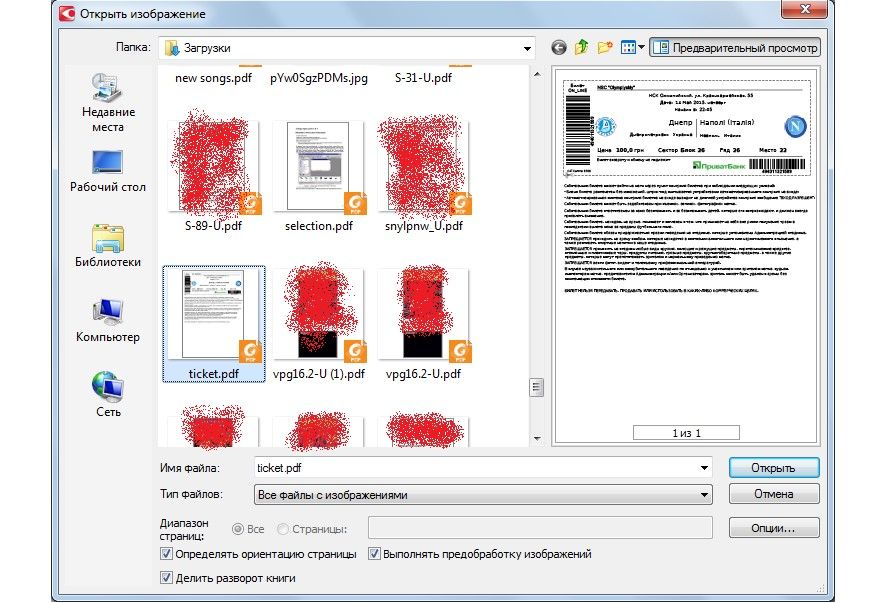
Для каждого шрифта InCopy может встроить шрифт целиком или только его подмножество — конкретные символы, называемые глифами, которые использованы в этом файле. Сокращение знакового состава, при котором формируется уникальное имя шрифта, позволяет при печати использовать первоначальный шрифт и его метрику. Встраивание подмножества шрифта влияет на размер файла и на возможность последующего редактирования файла.
Если InCopy не может встроить шрифт, вместо него временно подставляется одна из гарнитур Multiple Master — AdobeSerMM для отсутствующего шрифта с засечками либо AdobeSanMM для шрифта без засечек.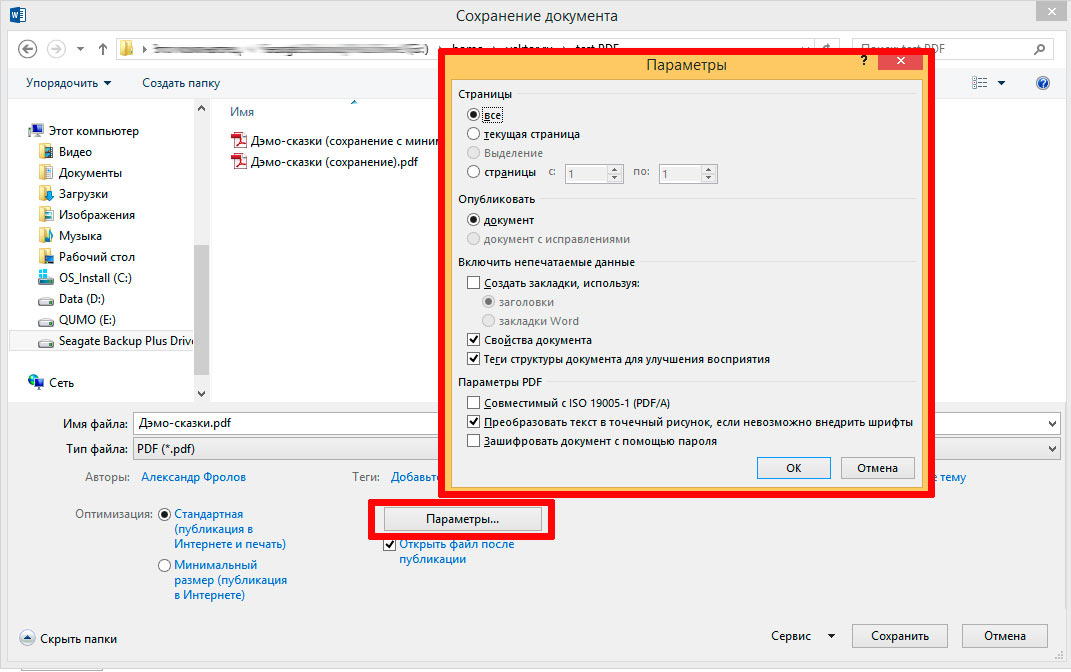
Эти гарнитуры шрифта допускают растяжение или сжатие, что позволяет сохранить разбиение на строки и разрыв страницы исходного документа. При подстановке не всегда удается воспроизвести форму с исходными буквами, особенно если программа сталкивается с нестандартной, например рукописной, гарнитурой шрифта.
Если использована нестандартная гарнитура (слева), символы шрифта, использованного для подстановки, не всегда похожи (справа).Сведения о сжатии
При экспорте в формат Adobe PDF приложение InCopy автоматически снижает разрешение изображений, обрезает изображения по их рамке и сжимает текст и векторную графику при помощи алгоритма сжатия без потерь ZIP. Этот алгоритм хорошо подходит для изображений с большими одноцветными областями или повторяющимся узором, а также для черно-белых изображений с повторяющимся узором. Поскольку InCopy использует алгоритм сжатия без потерь ZIP, при уменьшении размера файла данные не удаляются, поэтому качество изображения не затрагивается.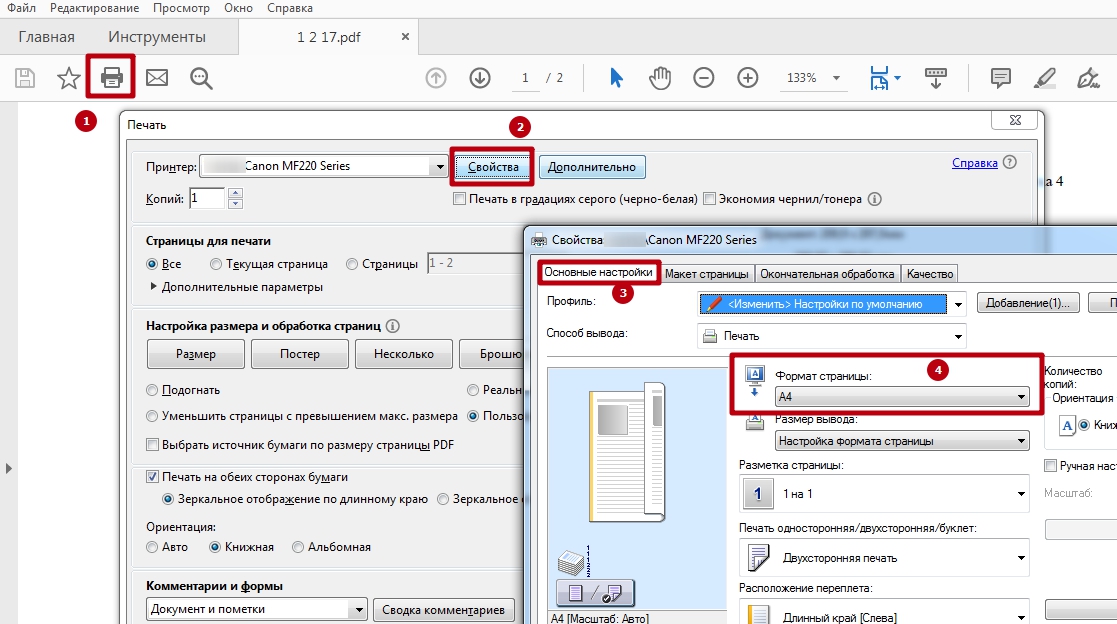
Связанные материалы
- Экспорт в формат Adobe PDF
Вход в учетную запись
Войти
Управление учетной записьюКак перевести документы в PDF-формат
ПДФ удобен тем, что открывается практически на любом устройстве и в любой операционной системе в том виде, в котором его создали. Но чтобы отредактировать текст или отсканированный документ перевести в формат pdf, не обойтись без стороннего приложения. Его обычно скачивают отдельно.
В нашей статье вы также найдете способы, как перевести документ в формат pdf с помощью онлайн-сервисов и инструментов предустановленных программ.
Как отсканированный документ перевести в формат PDF
В специализированной программе — PDF Commander вы можете конвертировать, редактировать, создавать пдф файлы. Чтобы скачать приложение, перейдите на официальный сайт разработчика https://pdf-editor. su.
su.
Зачастую редактировать нужно уже отсканированные страницы. В сканере и многофункциональном устройстве (МФУ) уже есть встроенная функция преобразования: еще до запуска вы нажимаете соответствующую опцию и создаете пдф напрямую.
Вы можете сохранить несколько страниц в один файл: в зависимости от типа устройства и программного обеспечения нужно нажимать «Продолжить» либо подтверждать запрос на сканирование следующей страницы. Готовый документ сразу открывается в софте, предназначенном для просмотра пдф, но в нем нельзя внести изменения. Тогда на помощь приходит PDF Commander.
В приложении можно:
- добавлять изображения, графики и текст;
- менять масштабирование листов;
- нумеровать страницы;
- использовать закладки и комментарии;
- ставить штампы и электронные подписи.
Переворачивайте, кадрируйте и редактируйте отсканированные страницы, как вам необходимо. Объединяйте несколько текстов в один, если забыли сделать это при сканировании.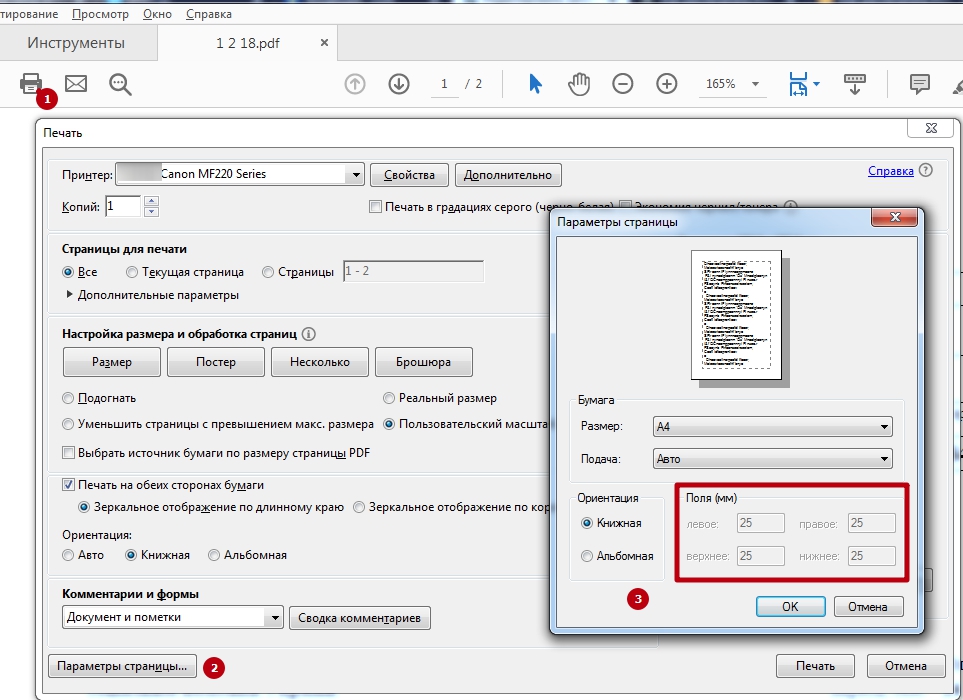
Интерфейс программы понятный, а все кнопки расположены компактно и удобно
В процессе работы пригодится умение быстро конвертировать другие форматы в ПДФ, например, когда коллега просит прислать отчет из нескольких изображений джипег, а отсканировать заново в единый файл у вас нет возможности.
В PDF Commander зайдите в «Инструменты» и найдите пункт «Объединить в PDF». Добавьте изображения, расположите в нужном порядке и соедините.
Кстати, в приложении, как и в Word, можно создавать текст с нуля, но сразу в пдф: печатайте, вставляйте графики или изображения, делайте врезки с важными мыслями.
Как перевести документ ворд в формат pdf
Microsoft Word любим многими людьми: он универсален, прост и имеет функционал для составления графиков, таблиц и диаграмм. Но делиться текстом не очень удобно, да и выглядит он не так солидно.
Способ 1 — как перевести вордовский документ в pdf формат через Microsoft Office Word:
- Откройте текст.

- Найдите вкладку «Файл», далее — «Сохранить как…».
- При сохранении в ячейке «Тип файла» выберите нужный формат.
- Выберите оптимизацию (стандартная — для печати и публикации в интернете или минимальная — для публикации в интернете, с худшим качеством) и отрегулируйте «Параметры», если требуется.
- 5.Если на ПК установлена программа для чтения пдф, то сохраненные страницы откроются в ней.
Способ 2 — как перевести документ ворд в формат pdf через офисные пакеты, которые являются аналогами Microsoft Office (на примере LibreOffice):
- На главной панели найдите иконку «Экспорт в PDF».
- Укажите место сохранения, введите имя.
- Сохраните.
Способ 3 — как сохранить файл в пдф через виртуальный принтер:
- Откройте текст в Word.
- Отправьте его на печать.
- Во вкладке «Имя» виртуальный принтер — если он встроен, то будет выглядеть как «Microsoft Print to PDF».
- В открывшемся окне введите название и место сохранения.

В данном случае виртуальный принтер выступает преобразователем пдф — страница на бумаге не будет распечатана.
В Windows 10 виртуальный принтер уже установлен, а пользователям других версий ОС придется скачивать специальные программы, например, PDFCreator или Bullzip PDF Printer.
Как перевести документ в формат pdf онлайн
Перевести текстовые документы, презентации или изображения в формат pdf онлайн можно прямо в браузере. Понадобится хорошее интернет-соединение, а каким сервисом воспользоваться, мы сейчас подскажем.
1. Online-Convert
Функциональное приложение, в котором вы можете переделать более 100 форматов в пдф, а еще:
- сжать файлы;
- создать скриншоты веб-страниц и конвертировать их;
- преобразовать отсканированный текст.
Чтобы воспользоваться другими опциями, например, конвертацией архивов или электронных книг, придется регистрироваться.
Как перевести скан документа в формат pdf онлайн:
- Выберите файл или перетащите его, можно загрузить по ссылке или воспользоваться облачным сервисом.
- Нажмите «Начать».
- Готово — остается зайти в папку «Загрузки».
2. Pdf2Go
Онлайн-сервис, в котором можно бесплатно конвертировать из Word, Excel, Epub, Djvu в pdf.
Из полезных опций:
- оптимизация для публикации в сети;
- восстановление поврежденного файла;
- изменение размера листа — например, из A4 в A6;
- защита паролем;
- объединение, разделение и удаление страниц.
В приложении можно оформить платную подписку, чтобы загружать до 8 Гб документации и получить неограниченный доступ к инструментам.
Как бесплатно перевести текстовый документ в формат PDF:
- Выберите инструмент «Преобразование Word в PDF».
- Добавьте страницы — по ссылке, из облака или папки на ПК.

- Кликните «Начать» и дождитесь окончания загрузки.
3. PDF24
В удобном конвертере вы можете преобразовать текст из ворд или любого другого формата в пдф и наоборот. Для работы на ПК доступна настольная версия.
Что еще можно сделать в онлайн-сервисе:
- удалить страницы или извлечь изображения;
- сравнить тексты;
- сжать файлы;
- переставить страницы;
- добавить водяной знак;
- распознать текст (OCR) и преобразовать.
Как бесплатно из ворда сделать пдф:
- Найдите вкладку «Преобразовать в PDF».
- Выберите или перетащите страницы в ворде.
- Кликните кнопку и дождитесь загрузки.
- Скачайте преобразованный вариант.
В заключение
Теперь вы знаете сразу несколько способов, как перевести сканированный документ в формат PDF. Необязательно скачивать специальное приложение — воспользуйтесь возможностями Microsoft Word или виртуальным принтером.
Если нужно срочно преобразовать файл, зайдите на Online-Convert или PDF24, где бесплатно и за пару кликов вы получите готовую работу.
Однако, чтобы внести комментарии, отредактировать и при этом не испортить внешний вид страниц, понадобится специальное приложение. PDF Commander — это мощный редактор, в котором вы можете вставлять электронные подписи и штампы, готовить текст с нуля и ограничивать другим пользователям доступ для чтения.
Формат файла PDF — Что такое файл PDF?
Portable Document Format (PDF) — это тип документа, созданный Adobe еще в 1990-х годах. Цель этого формата файла состояла в том, чтобы ввести стандарт для представления документов и других справочных материалов в формате, который не зависит от прикладного программного обеспечения, аппаратного обеспечения, а также операционной системы. Формат файла PDF имеет полную возможность содержать такую информацию, как текст, изображения, гиперссылки, поля форм, мультимедийные материалы, цифровые подписи, вложения, метаданные, геопространственные функции и 3D-объекты, которые могут стать частью исходного документа.
В большинстве случаев существующие документы преобразуются в PDF, а не создаются новые PDF с нуля. Но это не означает, что нет программного обеспечения для создания или обработки PDF-файлов.
(Хотите поделиться чем-то о формате PDF-файла? Вы можете опубликовать свои выводы в разделе новостей о формате PDF-файла.)
Формат PDF-файла — краткая история Сроки следующие:
1993 — Adobe Systems предоставила спецификации PDF бесплатно
2008 — PDF был выпущен в качестве открытого стандарта 1 июля 2008 г. и опубликован Международной организацией по стандартизации как ISO 32000-1:2008 .
2008 — Adobe опубликовала Публичную патентную лицензию в формате ISO 32000-1, не требующую лицензионных отчислений для всех принадлежащих Adobe патентов, которые необходимы для создания, использования, продажи и распространения реализаций, совместимых с PDF.
Первая версия PDF, обозначенная как PDF 1.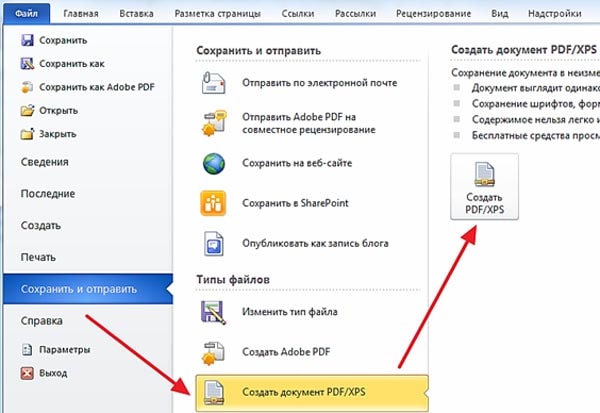 0, которая позже претерпела изменения до PDF 1.7. PDF 1.7, который стал ISO 32000-1, включает некоторые нестандартизированные проприетарные технологии, а также архитектуру Adobe XML Forms (XFA) и расширение JavaScript для Acrobat. 28 июля 2017 года был опубликован PDF 2.0, известный как ISO 32000-2:2017, который не включает никаких нестандартизированных технологий.
0, которая позже претерпела изменения до PDF 1.7. PDF 1.7, который стал ISO 32000-1, включает некоторые нестандартизированные проприетарные технологии, а также архитектуру Adobe XML Forms (XFA) и расширение JavaScript для Acrobat. 28 июля 2017 года был опубликован PDF 2.0, известный как ISO 32000-2:2017, который не включает никаких нестандартизированных технологий.
Спецификации формата файла PDF
Файл PDF представляет собой набор байтов, которые можно сгруппировать в токены в соответствии с правилами синтаксиса, определенными спецификациями PDF. Один или несколько токенов объединяются для формирования синтаксических объектов более высокого уровня, в основном объектов, которые являются базовыми значениями данных, из которых строится документ PDF.
Файловая структура PDF-файлов
Содержимое PDF-файла внутри файла расположено в следующей последовательности.
|Заголовок |Тело |Таблица перекрестных ссылок |Trailer
Независимо от версии PDF файл PDF начинается с заголовка, содержащего уникальный идентификатор PDF и версию формата, например %PDF-1. x, где x находится в диапазоне от 1 до 7.
x, где x находится в диапазоне от 1 до 7.
Тело файла
Тело файла PDF состоит из последовательности косвенных объектов, представляющих содержимое документа. Объекты, как описано выше, представляют компоненты документа, такие как шрифты, страницы и образцы изображений. Начиная с PDF 1.5, тело также может содержать потоки объектов, каждый из которых содержит последовательность косвенных объектов.
Таблица перекрестных ссылок
Таблица перекрестных ссылок содержит информацию, которая разрешает произвольный доступ к косвенным объектам в файле, поэтому нет необходимости читать весь файл, чтобы найти какой-либо конкретный объект. Таблица должна содержать однострочную запись для каждого косвенного объекта, указывающую смещение в байтах этого объекта в теле файла. (Начиная с PDF 1.5, часть или вся информация о перекрестных ссылках может альтернативно содержаться в потоках перекрестных ссылок.
Завершение файла
Завершение файла PDF позволяет соответствующему читателю быстро найти таблицу перекрестных ссылок и некоторые специальные объекты. Соответствующие читатели должны читать файл PDF с конца. Последняя строка файла должна содержать только маркер конца файла %%EOF. Две предыдущие строки должны содержать, по одной на строку и по порядку, ключевое слово startxref и смещение в байтах в декодированном потоке от начала файла до начала ключевого слова xref в последнем разделе перекрестных ссылок.
Соответствующие читатели должны читать файл PDF с конца. Последняя строка файла должна содержать только маркер конца файла %%EOF. Две предыдущие строки должны содержать, по одной на строку и по порядку, ключевое слово startxref и смещение в байтах в декодированном потоке от начала файла до начала ключевого слова xref в последнем разделе перекрестных ссылок.
Объекты PDF
Файл PDF включает в себя несколько различных типов объектов следующих типов:
- Логические значения — представляют условное значение true или false
- Числа — целые и действительные значения
- Строки — содержат символы в скобках 90 059 имен — начните с символа вперед/напр. /ASomewhatLongerName приводит к AsomewhatLongerName
- Массивы — PDF поддерживает одномерные массивы. Массивы больших размерностей можно создавать, используя массивы как вложенные элементы
- Словари — коллекция объектов в виде пар ключ-значение. Он может иметь нулевые записи.
- Потоки — представляет собой последовательность байтов, которая также может иметь неограниченную длину.

- Пустой объект — представляет нулевое значение. .
Косвенные объекты
Любой объект в файле PDF может быть помечен как косвенный объект. Косвенным объектам присваивается уникальный идентификатор объекта, по которому другие объекты могут ссылаться на него. Перекрестные ссылки на них сохраняются в индексной таблице и помечаются ключевым словом xref, которое следует за основным телом и дает смещение в байтах каждого косвенного объекта от начала файла.
Линейные и нелинейные макеты PDF
Макеты PDF делятся на близкие и нелинейные в зависимости от целевых приложений и других факторов.
Нелинейный — нелинейные PDF-файлы занимают меньше места на диске по сравнению с линейными PDF-файлами. PDF-страницы документа находятся в разбросанном виде по всему PDF-файлу, поэтому нелинейные файлы медленнее по сравнению с линейными файлами.
Linear PDF — предназначенные для онлайн-просмотрщиков PDF файлы Linear PDF сконструированы таким образом, что они записываются на диск линейным образом.
 Это не требует плагинов браузера для загрузки всего документа перед отображением.
Это не требует плагинов браузера для загрузки всего документа перед отображением.Обзор объектов
Как уже упоминалось, тело PDF представляет собой набор объектов, упомянутых выше. PDF в значительной степени основан на PostScript без управляющих функций языков программирования, таких как команды if и loop. Команды, выдаваемые кодом Postscript для создания графического содержимого, собираются и размечаются в дополнение к любым файлам, графике или шрифтам, на которые ссылается документ. Все это содержимое аккумулируется в один файл, в результате чего получается составной вывод PostScript.
Текст
Текст в PDF представлен текстовыми элементами, которые на самом деле отображаются глифами из шрифтов. Глиф — это графическая фигура, с которой можно выполнять все графические операции, такие как преобразование координат. Из-за важности текста в большинстве описаний страниц PDF предоставляет средства более высокого уровня для удобного и эффективного описания, выбора и отображения глифов.

Графика
Графические операторы, используемые в потоках содержимого PDF, описывают внешний вид страниц, которые должны быть воспроизведены на растровом устройстве вывода. Оборудование предназначено как для принтеров, так и для дисплеев. Графические операторы образуют шесть основных групп:
- Операторы состояния графики манипулируют структурой данных, называемой состоянием графики, глобальной структурой, в которой выполняются другие графические операторы. Состояние графики включает текущую матрицу преобразования (CTM), которая сопоставляет координаты пользовательского пространства, используемые в потоке содержимого PDF, с координатами устройства вывода. Он также включает текущий цвет, текущий путь отсечения и многие другие параметры, которые являются неявными операндами операторов рисования.
- Операторы построения пути задают пути, которые определяют формы, траектории линий и области различных типов. Они включают в себя операторы для начала нового пути, добавления к нему сегментов линий и кривых и его закрытия.

- Операторы рисования контура заполняют контур цветом, рисуют вдоль него штрих или используют его в качестве границы отсечения.
- Другие операторы рисования рисуют определенные графические объекты с самоописанием. К ним относятся сэмплированные изображения, геометрически заданные затенения и целые потоки контента, которые, в свою очередь, содержат последовательности графических операторов.
- Текстовые операторы выбирают и отображают глифы символов из шрифтов (описания гарнитур для представления текстовых символов). Поскольку PDF обрабатывает глифы как обычные графические фигуры, многие текстовые операторы можно сгруппировать с графическими операторами состояния или операторами рисования. Однако структуры данных и механизмы для работы с описаниями глифов и шрифтов достаточно специализированы.
- Операторы маркированного содержимого связывают логическую информацию более высокого уровня с объектами в потоке содержимого. Эта информация не влияет на отображаемый вид содержимого; это полезно для приложений, которые используют PDF для обмена документами.

Ссылки
- Формат файла PDF: основная структура
- PDF — Википедия
- Справочник по PDF — Adobe
Что такое PDF и сколько существует форматов PDF?
PDF — один из наиболее предпочтительных форматов файлов для представления и обмена информацией. Если вы когда-либо загружали заполняемую форму из Интернета, например форму декларации о подоходном налоге, скорее всего, это был файл PDF.
Существует несколько форматов PDF, включая PDF/A, PDF/E и PDF/X, каждый из которых предназначен для различных нужд и вариантов использования. Но что означает PDF и как сохранить PDF-файл?
Что означает PDF?
PDF означает Portable Document Format. Формат файла был создан Adobe и предназначен для отображения документов в стандартной форме независимо от программного обеспечения, оборудования или операционной системы, в которой вы их просматриваете.
Файлы PDF могут содержать текст, изображения, аудио, видео и интерактивные элементы, такие как кнопки и интерактивные ссылки.
 Хотя PDF-файлы предназначены в первую очередь для просмотра, вы можете использовать специальные программные инструменты для редактирования PDF-файлов. Вы также можете зашифровать PDF-файлы, поэтому для их просмотра необходим пароль.
Хотя PDF-файлы предназначены в первую очередь для просмотра, вы можете использовать специальные программные инструменты для редактирования PDF-файлов. Вы также можете зашифровать PDF-файлы, поэтому для их просмотра необходим пароль.Как сохранить файл PDF
Изображение предоставлено: freepikСохранение веб-страницы в формате PDF на вашем компьютере — это не то же самое, что сохранение файла PDF. Вот как сохранить файл PDF в веб-браузере.
- Откройте веб-браузер и перейдите к файлу PDF, который хотите сохранить.
- Щелкните значок Сохранить файл (тот, который напоминает дискету или значок загрузки). Файл PDF будет загружен автоматически, или вам будет предложено выбрать место для его сохранения. Если вы не видите значок «Сохранить файл», наведите курсор мыши на документ, чтобы открыть его.
- Щелкните Сохранить или ОК (при появлении запроса).
Обратите внимание, что для просмотра PDF-файлов вам потребуется программное обеспечение, такое как Adobe Reader или его альтернативы.

Какие существуют форматы файлов PDF?
Существует несколько различных форматов PDF, каждый из которых предназначен для определенной цели, поэтому знание того, какой из них использовать, поможет вам более эффективно создавать и распространять контент. Вот пять основных форматов файлов PDF и возможности каждого из них.
1. PDF/A
PDF/A был разработан для архивирования документов. Формат ограничивает функции, неподходящие для долгосрочного архивирования, включая JavaScript и шифрование, что делает его подходящим для людей, которым необходимо хранить файлы в течение длительного времени, например, для менеджеров записей.
2. PDF/E
PDF/E был введен для решения инженерных задач, таких как крупноформатные чертежи, мультимедиа и управление правами. Он поддерживает интерактивные мультимедиа, такие как анимация и 3D-изображения, и используется в рабочих процессах строительства и производства.
3. PDF/UA
Стандарт UA (Universal Access) был разработан, чтобы сделать информацию, содержащуюся в файле PDF, доступной для всех, в том числе для людей с ограниченными возможностями, такими как слабое зрение.

4. PDF/X
PDF/X был разработан с учетом конкретных потребностей полиграфической и издательской промышленности. Он поддерживает встраивание графической информации, такой как шрифты, изображения и цветовые профили, таким образом, чтобы предотвратить изменения во время печати, что делает его лучшим выбором для графических дизайнеров и специалистов по печати.
5. PDF/VT
PDF/VT поддерживает цветовые профили, слои и настраиваемые данные и может использоваться для создания деловых документов, таких как персонализированные маркетинговые материалы и банковские выписки.
Типы файлов PDF
Файлы PDF могут содержать текст, изображения, аудио, видео и интерактивные элементы. Кроме того, можно легко сохранить онлайн-файл PDF на свой компьютер или преобразовать файл другого формата в PDF.
Существует несколько форматов PDF, включая PDF/A, PDF/E и PDF/X. Каждый формат PDF отвечает различным потребностям, и правильный выбор поможет вам эффективно обмениваться контентом.

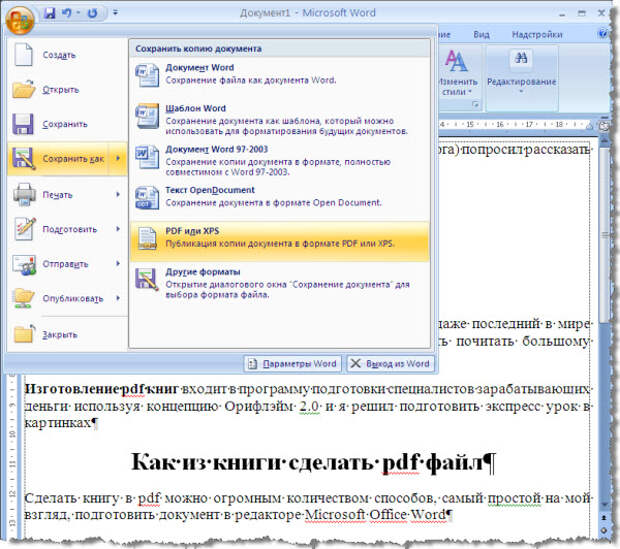



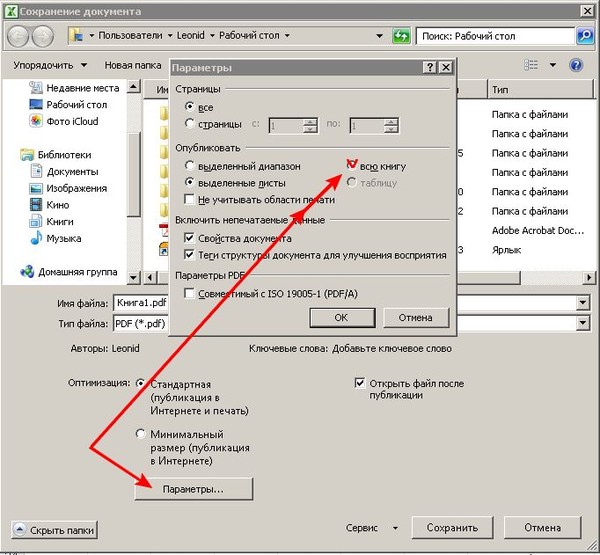
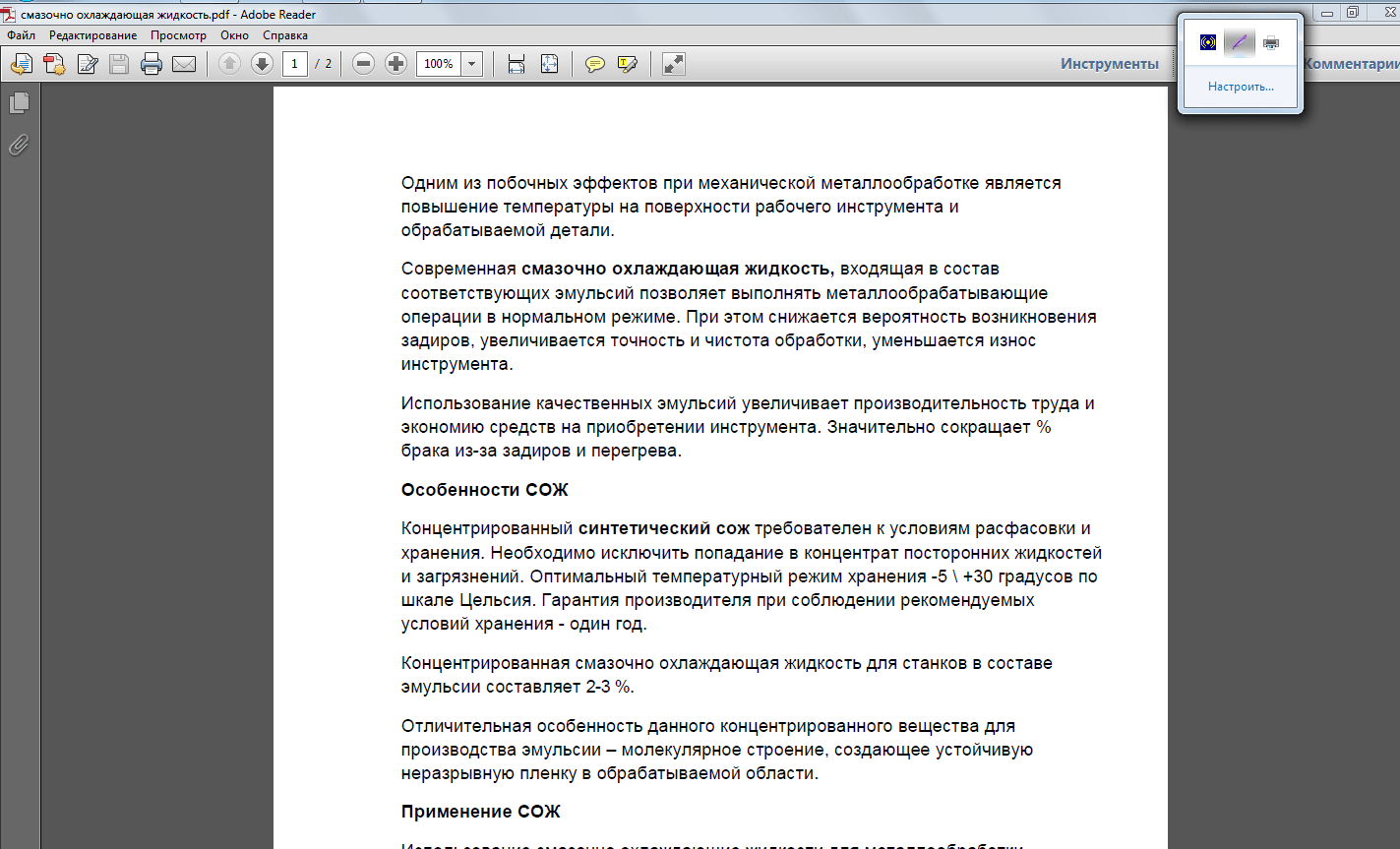
 Это не требует плагинов браузера для загрузки всего документа перед отображением.
Это не требует плагинов браузера для загрузки всего документа перед отображением.


 Хотя PDF-файлы предназначены в первую очередь для просмотра, вы можете использовать специальные программные инструменты для редактирования PDF-файлов. Вы также можете зашифровать PDF-файлы, поэтому для их просмотра необходим пароль.
Хотя PDF-файлы предназначены в первую очередь для просмотра, вы можете использовать специальные программные инструменты для редактирования PDF-файлов. Вы также можете зашифровать PDF-файлы, поэтому для их просмотра необходим пароль.
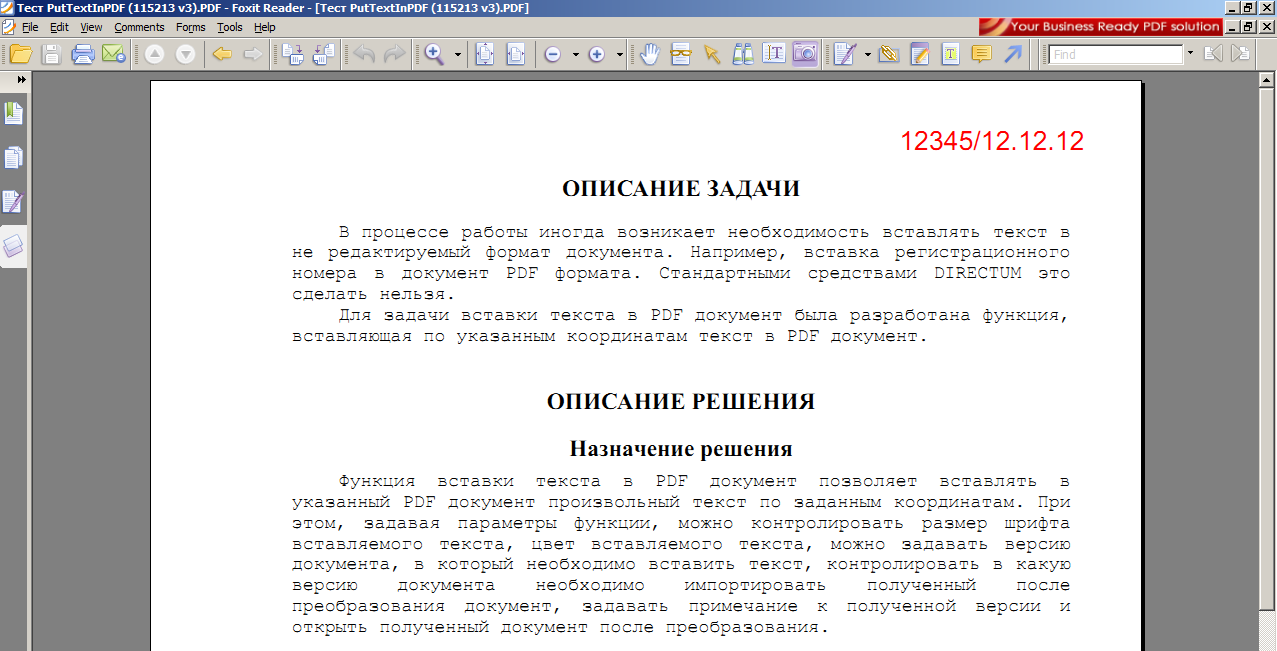

Ваш комментарий будет первым